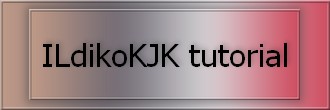|
ZINA


Merci beaucoup Ilkiko de m'avoir invité à traduire tes tutoriels
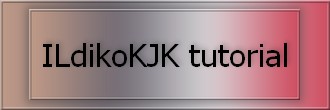
Le tutoriel, créé avec PSP2019, a été traduit avec CorelX17, mais il peut également être exécuté avec les autres versions.
Suivant la version utilisée, vous pouvez obtenir des résultats différents.
Depuis la version X4, la fonction Image>Miroir a été remplacée par Image>Renverser horizontalement,
et Image>Renverser avec Image>Renverser verticalement.
Dans les versions X5 et X6, les fonctions ont été améliorées par la mise à disposition du menu Objets.
Avec la nouvelle version X7, nous avons à nouveau Miroir/Retourner, mais avec nouvelles différences.
Consulter, si vouz voulez, mes notes ici
Certaines dénominations ont changées entre les versions de PSP.
Les plus frequentes dénominations utilisées:

 Vos versions ici Vos versions ici
Nécessaire pour réaliser ce tutoriel:

Les matériaux utilisés sont propriété exclusive d'Ildiko KJK,
Ne pas utiliser par d'autres auteurs in tutorial ou club.
Ces tubes ne peuvent pas être utilisés dans une autre image sans la permission de Ildiko KJK.
(ici les liens vers les sites des créateurs du matériel)

consulter, si nécessaire, ma section de filtre ici
Filters Unlimited 2.0 ici
Tramages - Tow the line ici
Alien Skin Eye Candy 5 Impact - Extrude ici
AP [Lines] - Lines SilverLining ici
Richard Rosenman - Solid Border ici
Filtres Tramages peuvent être utilisés seuls ou importés dans Filters Unlimited.
voir comment le faire ici).
Si un filtre est fourni avec cette icône,  on est obligé à l'importer dans Unlimited on est obligé à l'importer dans Unlimited

N'hésitez pas à changer le mode mélange des calques et leur opacité selon les couleurs utilisées.
Placer le preset  dans le dossier du filtre Alien Skin Eye Candy 5 Impact>Settings>Extrude. dans le dossier du filtre Alien Skin Eye Candy 5 Impact>Settings>Extrude.
En cliquant sur le preset une ou deux fois (selon vos réglages) automatiquement il se placera directement dans le dossier Settings de Alien Skin Eye Candy.
pourquoi un ou deux clic voir ici

Ouvrir les masques dans PSP et les minimiser avec le reste du matériel.
Couleurs utilisées
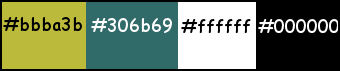
Placer en avant plan la couleur #ffffff
et en arrière plan la couleur #000000
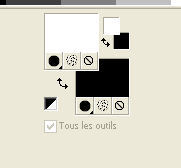
1. Ouvrir ildiko_zina_deco_01 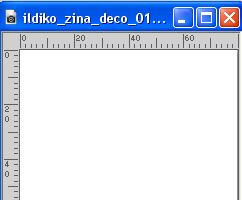
Travaillez sur cette image.
Calques>Transformer le calque d'arrière plan.
Calques>Nouveau calque raster.
a.
Sélections>Sélectionner tout.
Sélections>Modifier>Contracter - 3 pixels.

Remplir  avec la couleur noire avec la couleur noire 
Sélections>Désélectionner tout.
Calques>Nouveau calque raster.
b.
Sélections>Sélectionner tout.
Sélections>Modifier>Contracter - 15 pixels.
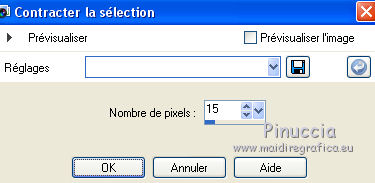
Remplir  avec la couleur blanche avec la couleur blanche 
Sélections>Désélectionner tout.
Calques>Nouveau calque raster.
c.
Sélections>Sélectionner tout.
Sélections>Modifier>Contracter - 18 pixels.
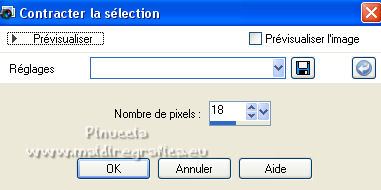
Placer en avant plan la couleur #306b69 
Remplir  avec la couleur verte #306b69. avec la couleur verte #306b69.
Sélections>Désélectionner tout.
Calques>Nouveau calque raster.
d.
Ouvrir ildiko_zina_deco_02 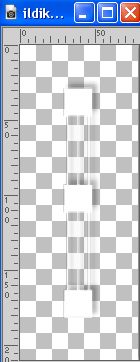
Édition>Copier.
Revenir sur votre travail et Édition>Coller comme nouveau calque.
Activer l'outil Sélecteur 
et placer Position horiz.: 30,00 et Position vert.: 24,00.
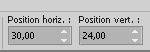
Vous devriez avoir ceci
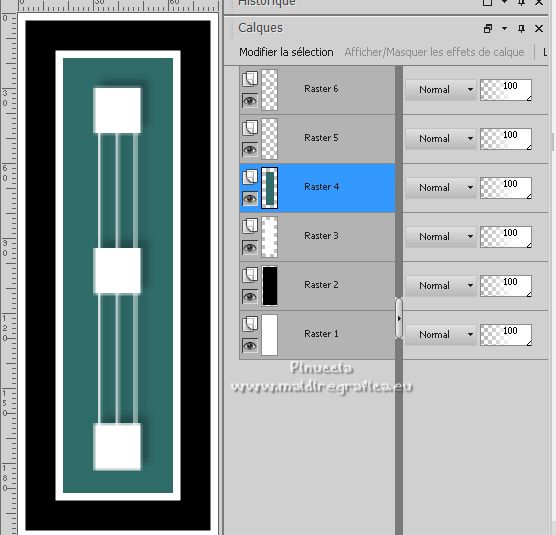
Calques>Fusionner>Calques visibles.
Enregistrer l'image en png et la minimiser.
2. Ouvrir une nouvelle image transparente 900 x 500 pixels.
Remplir  avec la couleur noire #000000 avec la couleur noire #000000 
Calques>Dupliquer.
Calques>Nouveau calque de masque>A partir d'une image.
Ouvrir le menu deroulant sous la fenêtre d'origine et vous verrez la liste des images ouvertes.
Sélectionner le masque ildiko_zina_mask_01

Calques>Fusionner>Fusionner le groupe.
Effets>Modules Externes>Filters Unlimited 2.0 - Tramages - Tow the line, par défaut.
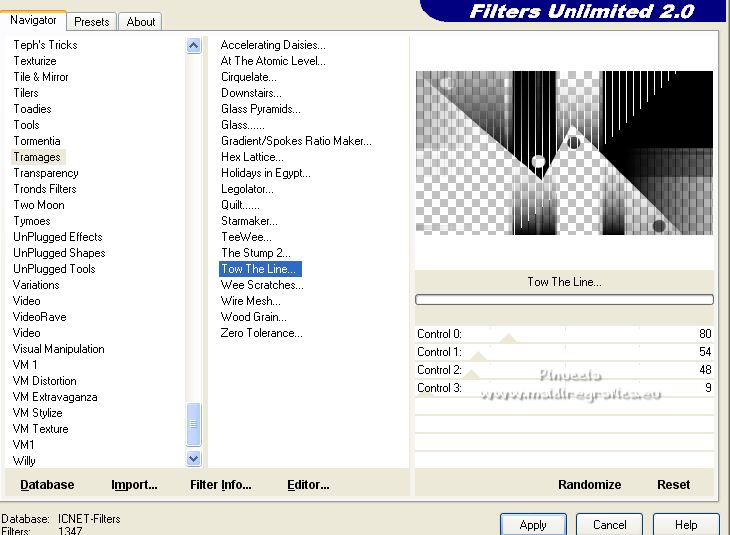
Calques>Nouveau calque raster.
3. Remplir  avec la couleur noire avec la couleur noire 
Calques>Nouveau calque de masque>A partir d'une image.
Ouvrir le menu deroulant sous la fenêtre d'origine
et sélectionner le masque ildiko_zina_mask_02

Calques>Fusionner>Fusionner le groupe.
Effets>Modules Externes>AP [Lines] - Lines SilverLining.
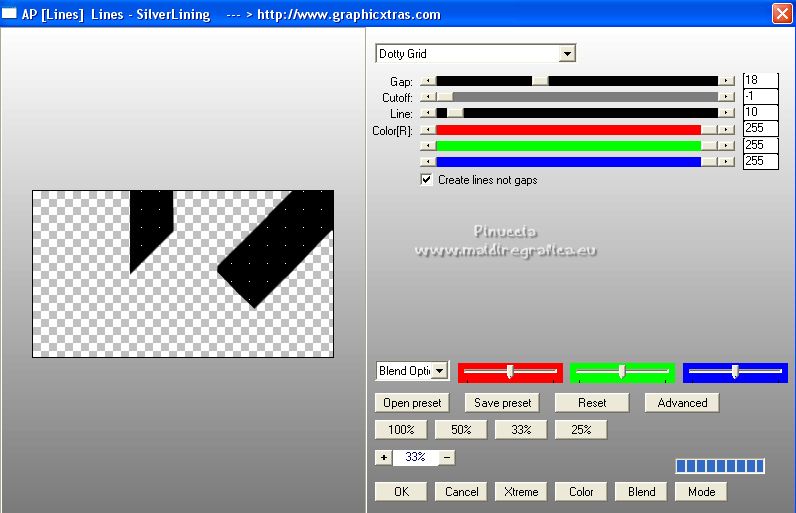
Calques>Nouveau calque raster.
4. Placer en avant plan la couleur #bbba3b 
Remplir  le calque avec la couleur d'avant plan #bbba3b. le calque avec la couleur d'avant plan #bbba3b.
Calques>Nouveau calque de masque>A partir d'une image.
Ouvrir le menu deroulant sous la fenêtre d'origine
et sélectionner à nouveau le masque ildiko_zina_mask_01

Calques>Fusionner>Fusionner le groupe.
Effets>Effets de bords>Accentuer.
5. Ouvrir ildiko_zina_deco_03 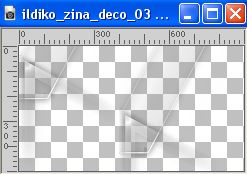
Édition>Copier.
Revenir sur votre travail et Édition>Coller comme nouveau calque.
Objets>Aligner>Gauche
ou activer l'outil Sélecteur 
et placer Position horiz. 0,00.

6. Ouvrir ildiko_zina_deco_04 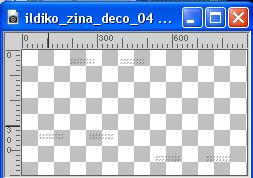
Édition>Copier.
Revenir sur votre travail et Édition>Coller comme nouveau calque.
Calques>Nouveau calque raster.
7. Remplir  avec la couleur noire avec la couleur noire 
Calques>Nouveau calque de masque>A partir d'une image.
Ouvrir le menu deroulant sous la fenêtre d'origine
et sélectionner le masque ildiko_zina_mask_03

Calques>Fusionner>Fusionner le groupe.
Effets>Effets 3D>Ombre portée, couleur #000000.
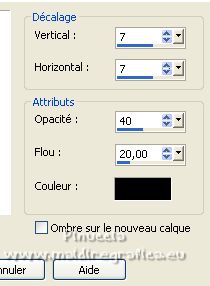
Vous devriez avoir ceci
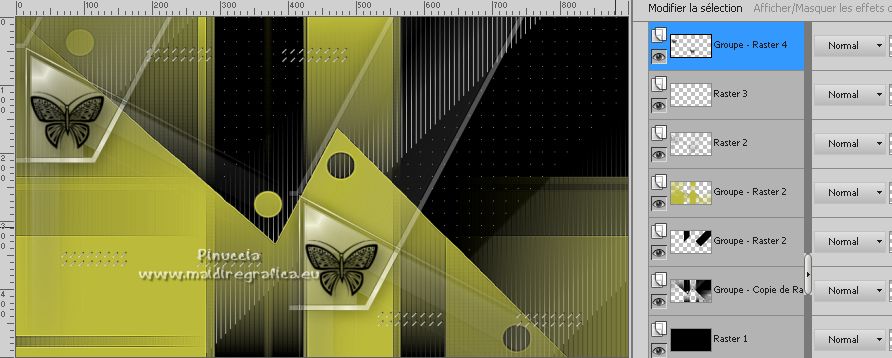
8. Ouvrir ildiko_zina_deco_05 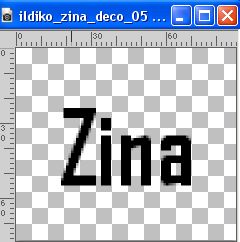
Édition>Copier.
Revenir sur votre travail et Édition>Coller comme nouveau calque.
Outil Sélecteur 
et placer Position horiz.: 93,00 et Position vert.: 437,00.
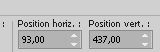
Effets>Effets 3D>Ombre portée, couleur #000000.

9. Ouvrir l'image enregistrée et minimisée à l'étape 1.d
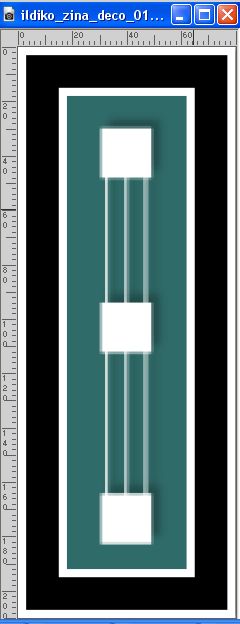
Édition>Copier.
Revenir sur votre travail et Édition>Coller comme nouveau calque.
Outil Sélecteur 
et placer Position horiz.: 300,00 et Position vert.: 12,00.
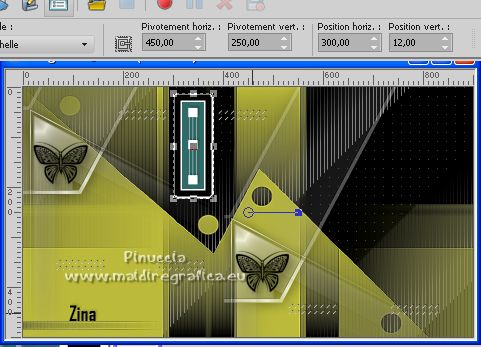
Calques>Dupliquer.
Placer Position horiz.: 171,00 et Position vert.: 236,00.
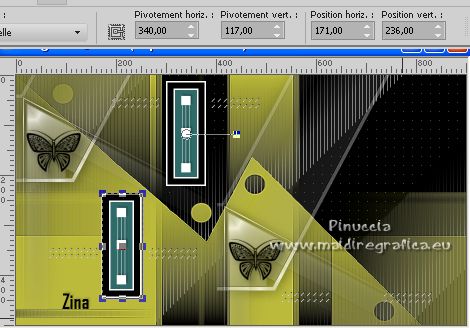
Calques>Dupliquer.
Placer Position horiz.: 803,00 et Position vert.. 112,00.
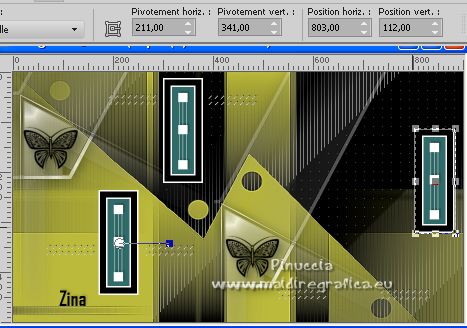
Calques>Fusionner>Fusionner le calque de dessous.
Répéter Calques>Fusionner>Fusionner le calque de dessous.
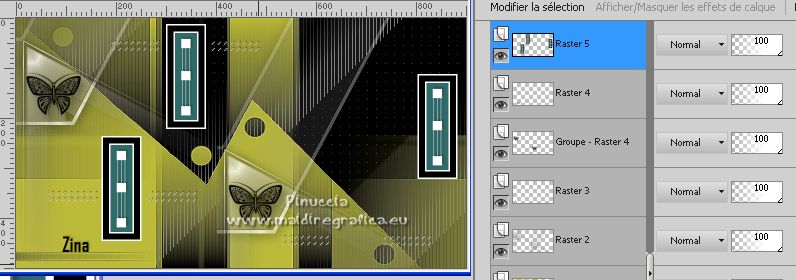
Effets>Modules Externes>Alien Skin Eye Candy 5 Impact - Extrude
Sélectionner le preset ildiko_zina_extrude_1 et ok.
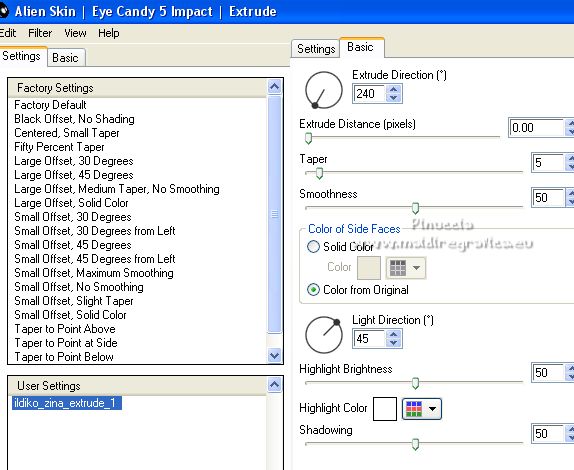
10. Ouvrir ildiko_zina_fashion_lady 
Édition>Copier.
Revenir sur votre travail et Édition>Coller comme nouveau calque.
Placer Position horiz.: 469,00 et Position vert.: 45,00.
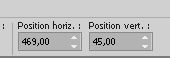
Effets>Effets 3D>Ombre portée, couleur #000000
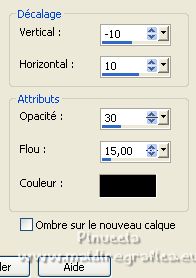
11. Ouvrir ildiko_verzio3_signo 
Édition>Copier.
Revenir sur votre travail et Édition>Coller comme nouveau calque.
Placer Position horiz.: 299,00 et Position vert.: 474,00.
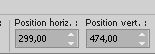
Ne pas oublier, svp, d'ajouter le watermark du traducteur.
Mes règlages
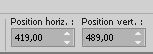
Calques>Fusionner>Calques visibles.
12. Effets>Modules Externes>Richard Rosenman - Solid Border.
Couleur #bbba3b
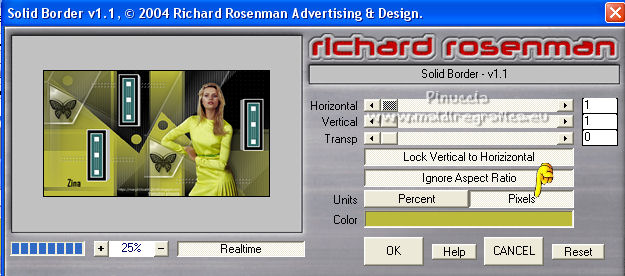
Image>Ajouter des bordures, 8 pixels, symétrique, couleur #000000.
13. Enregistrer en jpg.
Pour les tubes de ces versions merci
Wieskes

Lady Valella

 Vos versions ici Vos versions ici

Si vous avez des problèmes, ou des doutes, ou vous trouvez un link modifié, ou seulement pour me dire que ce tutoriel vous a plu, vous pouvez m'écrire.
4 Novembre 2022

|